Šajā apmācībā ir apspriests, kā komandu lsblk izmantot, lai sistēmā parādītu informāciju par bloķēšanas ierīcēm. Rīks izmanto virtuālo failu sistēmu / sys, lai iegūtu informāciju par ierīcēm. Tomēr ir vērts atzīmēt, ka rīks izvadā neparāda RAM disku.
Kā instalēt lsblk?
Komanda lsblk tiek piegādāta kā daļa no paketes utils-Linux, kurai ir dažādi zema līmeņa sistēmas rīki. Pakete utils-Linux satur arī tādus rīkus kā fdisk, pieteikšanās dēmons, kas visi ir būtiski Linux sistēmas funkcionalitātei.
Lai instalētu pakotni Ubuntu un Debian balstītos izplatījumos, izmantojiet zemāk esošo komandu:
sudo apt-get instalēt util-linuxFedora un REHL saimei izmantojiet šādu komandu:
sudo yum instalēt util-linux-ngKā lietot lsblk?
Bez argumentiem komanda lsblk parādīs bloķēšanas ierīču sarakstu koka formātā, kā parādīts zemāk:
sudo lsblk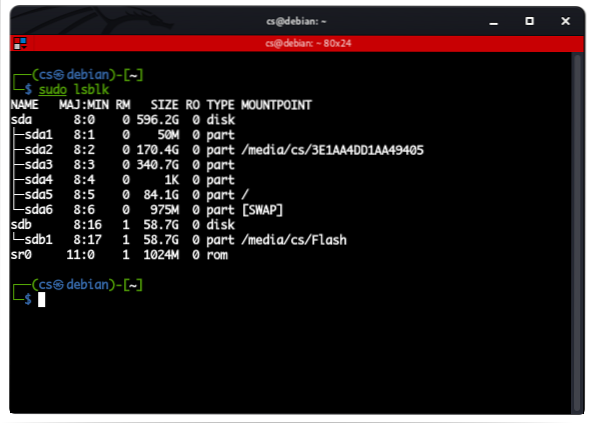
Komandas lsblk izeja ir sakārtota dažādās kolonnās. Šīs ir kolonnas no komandas un to, ko tās pārstāv:
- VĀRDS: Pirmajā slejā tiek parādīts ierīces nosaukums.
- MAJ: MIN: Otrajā kolonnā attiecīgi norādīti galvenie un mazie ierīču numuri.
- RM: Šajā slejā tiek parādītas Būla vērtības noņemamām un nenoņemamām ierīcēm. 1 norāda, ka ierīce ir noņemama, un 0 norāda, ka ierīce nav noņemama.
- IZMĒRS: Tas parāda ierīces izmēru lasāmā formātā, t.i.e., K, M, G, T utt. Varat izmantot lsblk -bytes / dev /
lai parādītu lielumu baitos. - RO: Šajā slejā tiek parādīts ierīces tikai lasīšanas statuss. 1 norāda, ka ierīce ir tikai lasāma, un 0 norāda, ka tā nav tikai lasāma.
- VEIDS: Šajā slejā tiek parādīts ierīču tips, piemēram, disks, atgriezeniskās saites ierīce, nodalījums vai LVM ierīce.
- PAKALPOJUMS: Tiek parādīts stiprinājuma punkts, uz kura ir uzstādīta ierīce.
Ierīces lsblk izvadē
Dažas no ierīcēm, kuras redzēsit lsblk izvadē, ir:
- Loopback ierīces: Loopback ierīces galvenokārt satur ISO attēlu, diska attēlu, failu sistēmu vai loģisku tilpuma attēlu. Viņu galvenā identifikācija ir loop0, loop1 utt.
- CD ROM: Tos galvenokārt apzīmē ar sr0, un tiem ir tādas īpašības kā RM 1.
- Diska nodalījumi: Galvenais diska nodalījumiem izmantotais indikators ir sda, kam seko sda1, sda2… sda (n).
Uzskaitiet visas ierīces
Noklusējuma komanda lsblk neparāda visas brīvās ierīces. Lai to izdarītu, komandai pievienojiet argumentu -a kā:
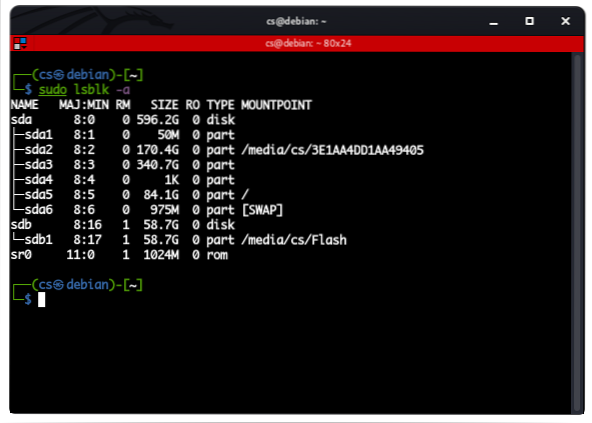
Saraksta formāts
Komanda lsblk parādīs izvadi kokam līdzīgā formātā. Tomēr to var mainīt, izmantojot argumentu -l kā:
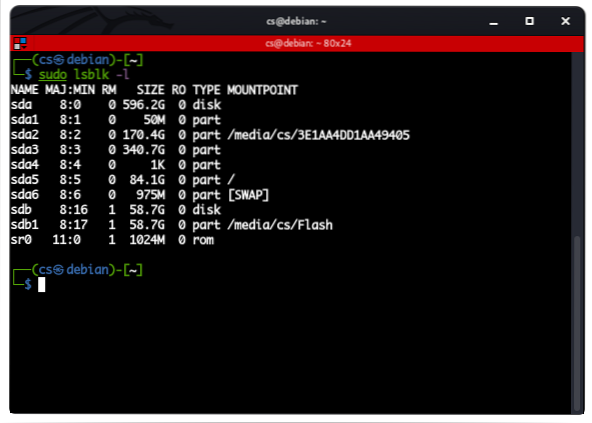
Selektīvās kolonnas
Mēs varam arī izmantot -o, kam seko to kolonnu nosaukumi, kuras vēlamies izvadīt selektīvai informācijai:
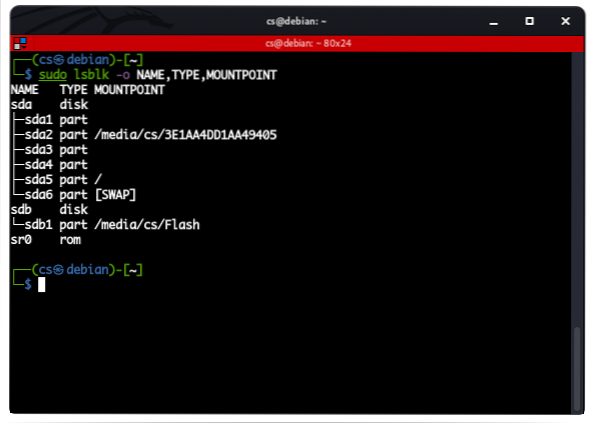
Ierīces atļaujas
Lai skatītu ierīces atļaujas un īpašumtiesības, izmantojiet komandu:
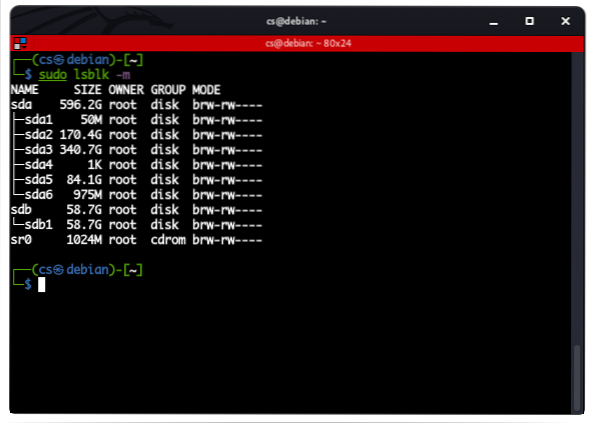
Informācija par konkrētām ierīcēm
Lai uzskaitītu informāciju par noteiktu bloķēšanas ierīci, komandā lsblk norādiet ierīces nosaukumu kā:
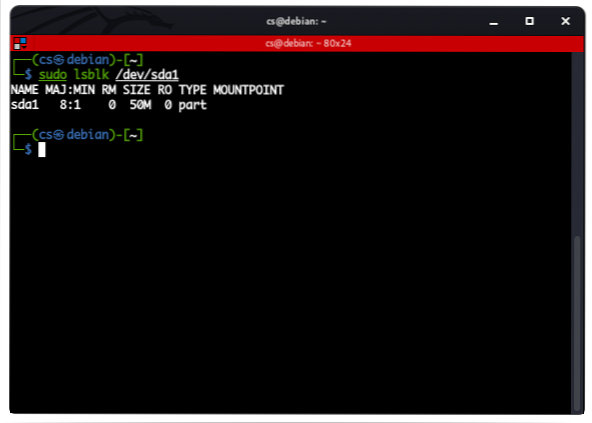
Uzskaitiet ierīces bez galvenes
Lai noņemtu galveni no izvades, komandā izmantojiet karodziņu -n kā:
Parādīt SCSI ierīces
Lai parādītu tikai SCSI ierīces, komandā izmantojiet karodziņu -S:
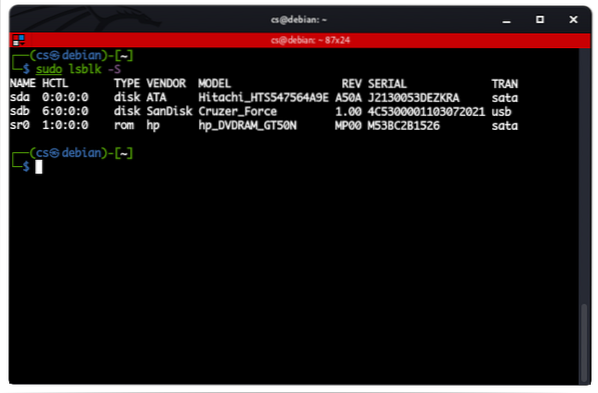
Secinājums
Šajā apmācībā mēs apspriedām, kā strādāt ar komandu lsblk, lai parādītu informāciju par bloku ierīcēm, kas ir savienotas ar sistēmu. Vienīgais veids, kā apgūt darbu ar šo komandu, ir eksperimentēt. Tāpēc apsveriet iespēju eksperimentēt ar šajā apmācībā apskatītajām komandām.
 Phenquestions
Phenquestions


